WordPress'te 'revizyonlar', gönderilerinizin ve sayfalarınızın birden çok sürümünü kaydeden bir özelliktir. Revizyonlar ekranı, bir gönderinin zaman içinde nasıl geliştiğini gösterir ve yapılmış istenmeyen değişiklikleri geri almanıza olanak tanır.
Bir yazı yazarken, daha önce yazdığınız bir şeyi sildiğinize pişman olabilirsiniz. Revizyonlar ekranı, zamana geri dönmenize ve değişiklikleri geri almanıza olanak tanır.
Revizyon özelliği ayrıca editörlerin birden fazla yazarın çalışmalarını yönetmesine olanak tanır. Bir makale üzerinde kimin çalıştığını ve her yazarın yaptığı değişiklikleri görebilirler.
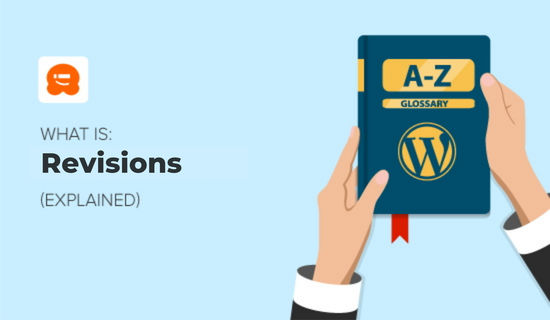
WordPress'te Revizyonlar Nasıl Görüntülenir?
Bir yazıyı veya sayfayı kaydettiğinizde, güncellediğinizde veya yayınladığınızda, WordPress eski sürümü basitçe üzerine yazmak yerine yeni bir revizyon oluşturur.
Gönderi veya sayfa düzenleme ekranındaki ‘Belge’ panelinin altında yapılan revizyon sayısını görebilirsiniz.
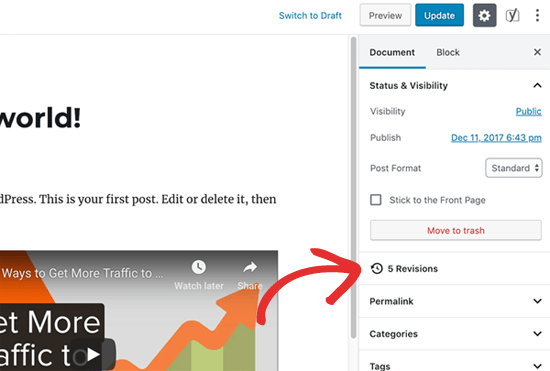
'Revizyonlar'a tıklamak sizi gönderi revizyonları ekranına götürecektir. Gönderinin en az iki farklı sürümüne sahip olana kadar herhangi bir revizyon görmeyeceğinizi unutmayın.
WordPress'inizi Gutenberg'e yükseltmediyseniz ve hala eski klasik düzenleyiciyi kullanıyorsanız, revizyonları gönderi veya sayfa düzenleme ekranının sağ panelindeki yayın meta kutusunda bulacaksınız.
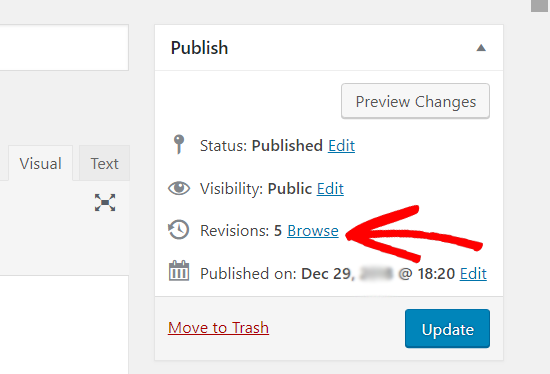
Revizyonları görüntülemek için 'Gözat' bağlantısına tıklayabilirsiniz. Bunun dışında, gönderi revizyonları hem klasik düzenleyicide hem de Gutenberg'de benzer şekilde çalışır.
Gönderi revizyonları ekranı, gönderinin en son revizyonunu gösterecektir. Eklenen tüm içerik ekranın sağ tarafında yeşil renkte, silinen içerik ise ekranın sol tarafında kırmızı renkte vurgulanacaktır.
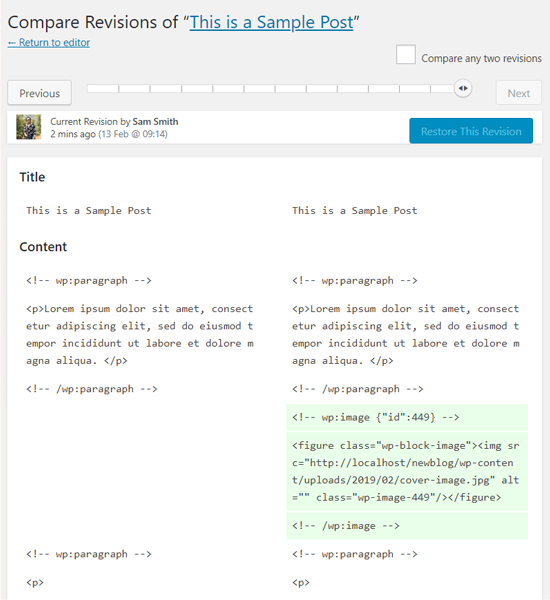
Ekranın üst kısmında, bu değişiklikleri yapan kullanıcıyı ve ne zaman yapıldıklarını görebilirsiniz.
Kaydırma çubuğundaki düğmeyi kaydırmak sizi gönderinin önceki revizyonlarına götürecektir.
Ayrıca, ekranınızın sağ üst köşesindeki ‘Herhangi iki revizyonu karşılaştır’ kutusunu seçerek iki farklı revizyonu karşılaştırabilirsiniz. Ardından karşılaştırmak istediğiniz belirli revizyonu seçmek için kaydırıcıyı kullanın.
WordPress'te Bir Revizyon Nasıl Geri Yüklenir
Ekranın üst kısmında 'Bu Revizyonu Geri Yükle' etiketli bir düğme göreceksiniz. Bu düğmeye basarsanız, seçilen revizyon mevcut sürüm haline gelecektir.
Geri yüklenen sürümü görebileceğiniz WordPress düzenleyicisine geri yönlendirileceksiniz ve ardından bunu taslak olarak kaydedebilirsiniz.
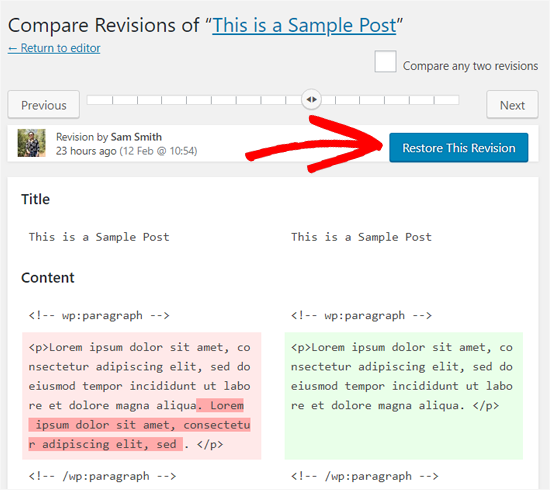
Önceki bir revizyonu geri yüklemenin gönderinizin en son sürümünü silmeyeceğini unutmayın. Bunun yerine, geri yüklenen sürüm yeni bir revizyon haline gelecektir.
Revizyonu geri yüklememeye karar verirseniz, ekranın üst kısmına yakın 'Editöre dön' bağlantısına tıklamanız yeterlidir.
Daha fazla bilgi için, WordPress'te gönderi revizyonlarıyla değişiklikleri geri alma konulu rehberimize göz atın.
Revizyonlar ve Otomatik Kaydetme Arasındaki Fark Nedir
Bir gönderi veya sayfayı manuel olarak kaydettiğinizde veya güncellediğinizde yeni bir revizyon saklanır.
Buna ek olarak, WordPress her 60 saniyede bir otomatik olarak geçici bir revizyon kaydeder. Bu özelliğe otomatik kaydetme denir.
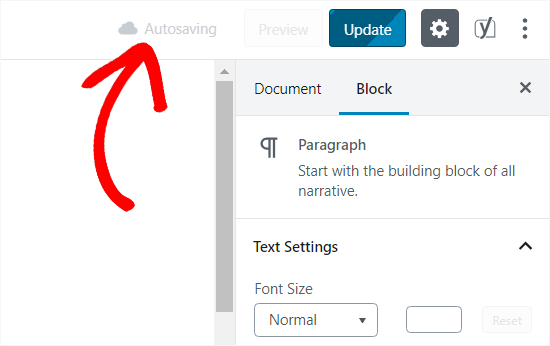
Otomatik kaydetme özelliği, kaydetmeden önce bir şeyler ters giderse içeriğinizi geri yüklemenize yardımcı olur. Örneğin, yazarken tarayıcınız çökerse, otomatik kaydetmeden en son taslağınızı geri yükleyebilirsiniz.
Yalnızca bir otomatik kaydetme sürümü saklanır ve bunu revizyon sayfasından da erişebilirsiniz. Otomatik kaydetmeler, ‘Otomatik Kaydetme’ olarak etiketlendiği ve kırmızı metne sahip olduğu için diğer revizyonlardan kolayca ayırt edilebilir.
WordPress'te Gönderi Revizyonlarını Sınırlama ve Silme
Varsayılan olarak WordPress, her revizyonun tam bir kopyasını saklar.
WordPress'in her gönderi ve sayfa için tuttuğu revizyon sayısını sınırlayarak ve eski revizyonları silerek WordPress veritabanınızda yer açabilirsiniz.
WordPress gönderi revizyonları basitleştirildi hakkındaki kılavuzumuzda daha fazla bilgi edinebilirsiniz.
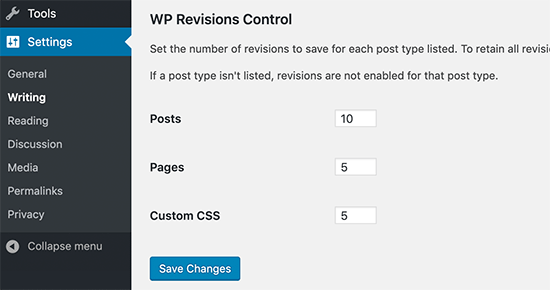
Bu makalenin WordPress'teki revizyonlar hakkında daha fazla bilgi edinmenize yardımcı olduğunu umuyoruz. Ayrıca, faydalı WordPress ipuçları, püf noktaları ve fikirleri hakkında ilgili makaleler için aşağıdaki Ek Okuma listemizi de görmek isteyebilirsiniz.
Bu kılavuzu beğendiyseniz, WordPress video eğitimleri için lütfen YouTube Kanalımıza abone olmayı düşünün. Bizi ayrıca Twitter ve Facebook'ta da bulabilirsiniz.




